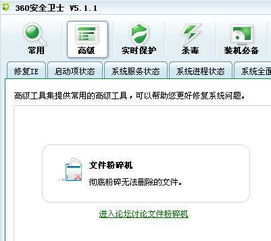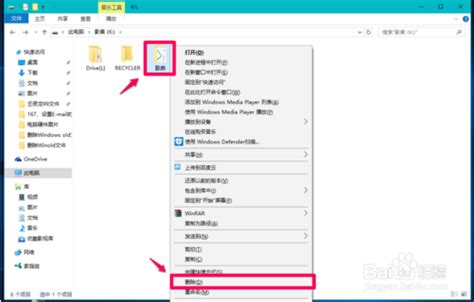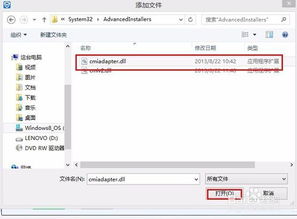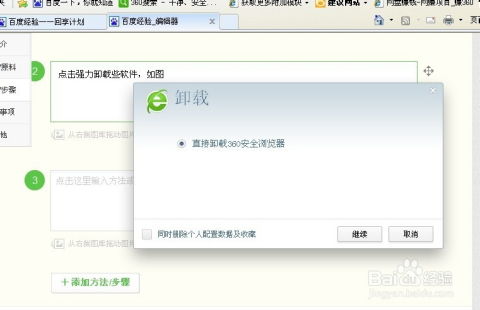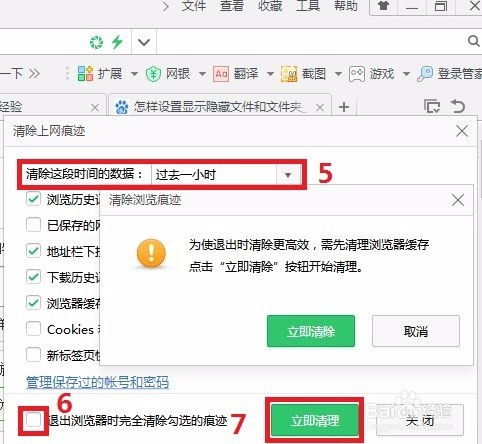轻松学会:360文件粉碎机彻底粉碎文件的步骤
360文件粉碎机作为一款强大的文件删除工具,被广大用户所青睐。它不仅能够彻底删除难以移除的顽固文件和文件夹,还能有效防止被恢复,保护用户的隐私和数据安全。接下来,我们就来详细探讨一下360文件粉碎机如何粉碎文件,以及它在文件删除过程中的一些关键特性和步骤。
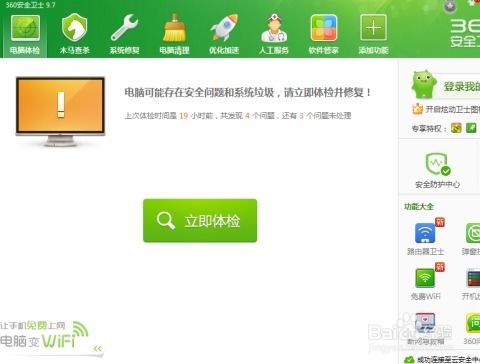
360文件粉碎机的工作原理是通过将目标文件的数据进行多次覆盖和删除操作,确保文件内容被彻底清除,无法被恢复。这种粉碎方式不同于普通的删除操作,后者通常只是将文件从文件系统中移除,并标记为可覆盖空间,但文件数据实际上仍然存在于硬盘上,通过一些专业的恢复工具仍有可能被还原。而360文件粉碎机则从根本上解决了这一问题,让文件数据无法被复原。

使用360文件粉碎机粉碎文件的第一步是打开360安全卫士。360安全卫士是一款综合性的安全软件,集成了防病毒、木马查杀、系统优化等多种功能。在360安全卫士的主界面中,我们可以找到“功能大全”这一选项。点击进入后,在搜索框中输入“文件粉碎机”,即可找到并添加这一实用工具。360安全卫士的功能大全为用户提供了丰富的实用小工具,方便用户快速解决各种电脑问题。
添加完文件粉碎机后,我们就可以开始使用它来粉碎文件了。点击文件粉碎机图标,进入其操作界面。在这个界面中,我们可以看到简洁明了的操作选项。首先,我们需要选择要粉碎的文件或文件夹。可以通过点击“添加文件”按钮,逐个添加需要粉碎的文件,或者通过“添加目录”按钮,选择整个文件夹进行粉碎。此外,文件粉碎机还支持拖拽操作,用户可以直接将需要粉碎的文件或文件夹拖拽到操作界面中。
在选择好要粉碎的文件或文件夹后,我们可以进行一些额外的设置。360文件粉碎机提供了“防止文件再生”的选项,勾选后,文件粉碎机会在粉碎文件的同时,防止被粉碎的文件或文件夹再次生成。这一功能对于那些顽固的病毒文件或恶意软件特别有用,它们有时会通过自我复制的方式不断重生,而勾选“防止文件再生”后,就能有效阻止这一现象的发生。
接下来,我们就可以点击“粉碎文件”按钮,开始粉碎操作了。在粉碎过程中,360文件粉碎机会显示粉碎的进度和状态。通常情况下,粉碎操作会很快完成,但对于一些大型文件或文件夹,可能需要一些时间。用户可以在粉碎过程中进行其他操作,而无需等待粉碎完成。当粉碎完成后,文件粉碎机会显示粉碎成功的提示信息,用户可以点击查看粉碎报告,了解粉碎的详细情况。
值得一提的是,360文件粉碎机还具有一些高级功能,如“强力粉碎”和“解锁文件”。对于一些特别顽固的文件,普通粉碎可能无法完全删除,此时可以使用“强力粉碎”功能。强力粉碎会对文件数据进行更深层次的覆盖和删除操作,确保文件被彻底清除。而“解锁文件”功能则用于解除被占用或正在使用的文件,使其能够被粉碎。有时候,一些文件可能因为正在被某个程序使用而无法被删除,此时可以通过解锁文件功能,解除文件的占用状态,然后进行粉碎。
除了上述功能外,360文件粉碎机还注重用户的安全和隐私保护。在粉碎文件的过程中,它会确保文件数据不会被泄露或恢复。同时,文件粉碎机还提供了一些安全提示和建议,帮助用户更好地保护自己的数据安全。例如,它会提醒用户在粉碎重要文件前,先做好数据备份,以防误删导致数据丢失。
在使用360文件粉碎机时,用户还需要注意一些操作事项。首先,要确保选择的文件或文件夹是确实需要删除的,避免误删重要文件。其次,在粉碎过程中,尽量不要进行其他占用大量系统资源的操作,以免影响粉碎的速度和效果。最后,定期使用文件粉碎机清理不需要的文件和文件夹,可以保持系统的整洁和高效运行。
此外,360文件粉碎机还支持与其他360产品的联动。例如,在360安全卫士的木马查杀功能中,如果发现了顽固的病毒文件或恶意软件,可以直接将其添加到文件粉碎机中进行粉碎。这种联动机制提高了360安全产品的整体防护能力,为用户提供了更全面的安全保障。
总的来说,360文件粉碎机是一款功能强大、操作简便的文件删除工具。它通过多次覆盖和删除操作,确保文件被彻底粉碎,无法被恢复。同时,文件粉碎机还提供了防止文件再生、强力粉碎、解锁文件等高级功能,以及注重用户安全和隐私保护的操作提示和建议。在使用时,用户需要注意一些操作事项,以确保粉碎的准确性和安全性。通过定期使用360文件粉碎机清理不需要的文件和文件夹,用户可以保持系统的整洁和高效运行,提高数据安全和隐私保护水平。
- 上一篇: 轻松妙招!如何彻底清除羽绒服上的顽固油渍
- 下一篇: 微信直播入口丢失的解决方法
-
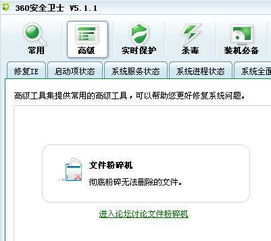 轻松学会:用360安全卫士彻底粉碎文件的技巧资讯攻略11-19
轻松学会:用360安全卫士彻底粉碎文件的技巧资讯攻略11-19 -
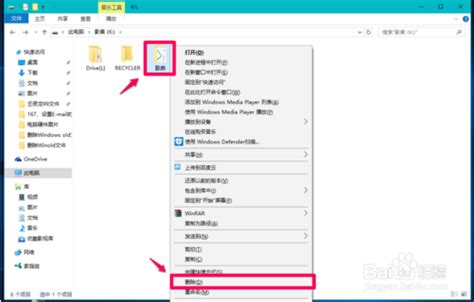 彻底删除与粉碎文件的实用方法资讯攻略11-02
彻底删除与粉碎文件的实用方法资讯攻略11-02 -
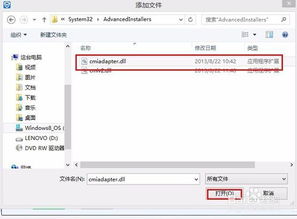 电脑里怎样才能彻底删除文件?资讯攻略11-03
电脑里怎样才能彻底删除文件?资讯攻略11-03 -
 一键学会:电脑上彻底卸载360浏览器的方法资讯攻略12-09
一键学会:电脑上彻底卸载360浏览器的方法资讯攻略12-09 -
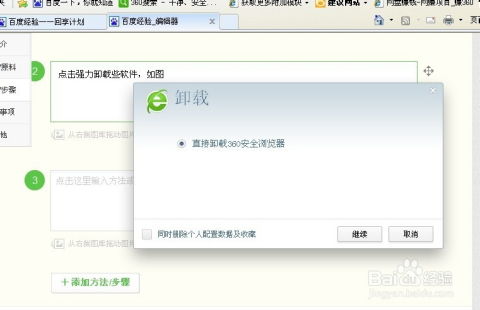 轻松学会:如何彻底卸载360浏览器资讯攻略10-26
轻松学会:如何彻底卸载360浏览器资讯攻略10-26 -
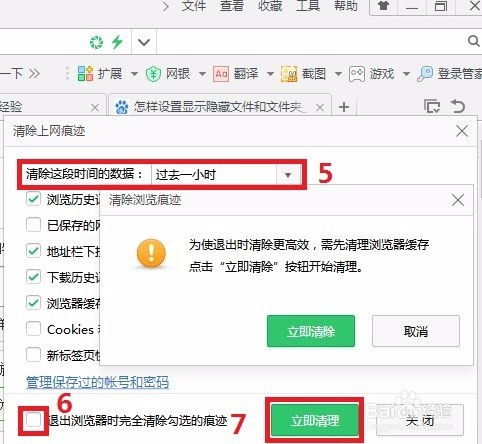 轻松学会:一键清理360浏览器缓存文件的方法资讯攻略11-16
轻松学会:一键清理360浏览器缓存文件的方法资讯攻略11-16